Dell Alienware M11xR3: ГЛАВА 2: ЗНАКОМСТВО С ВАШИМ КОМПЬЮТЕРОМ
ГЛАВА 2: ЗНАКОМСТВО С ВАШИМ КОМПЬЮТЕРОМ: Dell Alienware M11xR3
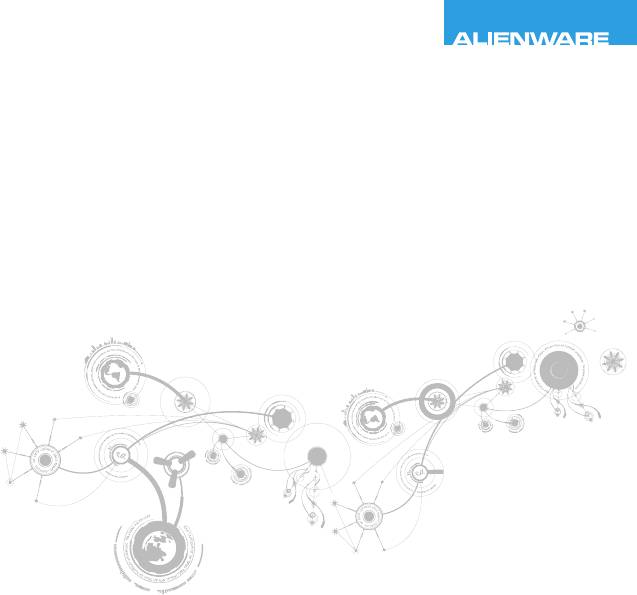
CHAPTER 2: GETTING TO
KNOW YOUR LAPTOP
ГЛАВА 2: ЗНАКОМСТВО С ВАШИМ
КОМПЬЮТЕРОМ
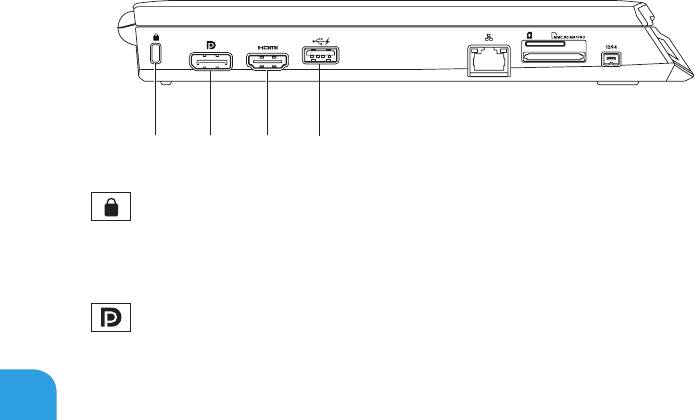
ГЛАВА2:ЗНАКОМСТВОСВАШИМКОМПЬЮТЕРОМ
В данной главе приводится информация о портативном компьютере, которая поможет вам
ознакомиться с различными функциями, а также быстро начать работу.
Левая сторона корпуса
1
2 3 4
1
Разъем для защитного кабеля — для присоединения защитного кабеля
(приобретается отдельно) к компьютеру.
ПРИМЕЧАНИЕ. Перед покупкой защитного кабеля, убедитесь, что он совместим с
соответствующим разъемом Вашего компьютера.
2
Разъем DisplayPort — позволяет подключить Ваш компьютер к внешним
мониторам и проекторам с таким же разъемом.
24
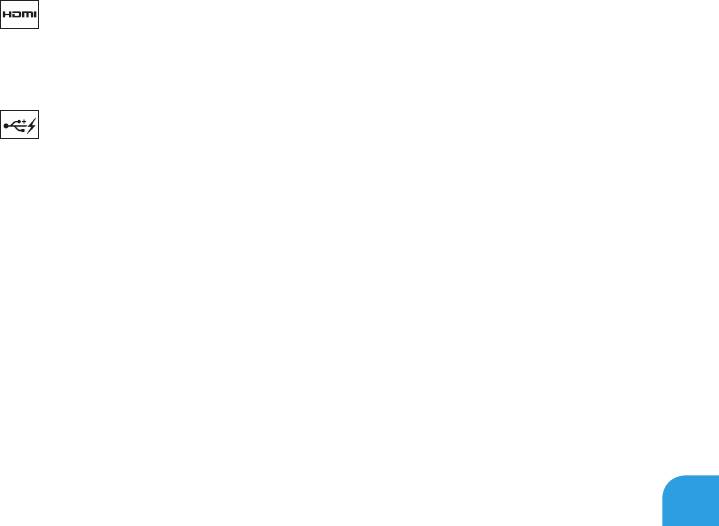
ГЛАВА2:ЗНАКОМСТВОСВАШИМКОМПЬЮТЕРОМ
3
Разъем HDMI — cлужит для подключения ТВ для передачи многоканальных
аудио- и видеосигналов.
ПРИМЕЧАНИЕ. Для монитора без встроенных колонок будет считываться только
видеосигнал.
4
Разъем USB PowerShare — используется для подключения USB-устройств:
манипулятора-«мышь», клавиатуры, принтера, внешнего устройства или MP3-плейера.
Разъем USB Powershare позволяет Вам осуществлять зарядку USB-устройств, когда
компьютер включен/выключен или находится в режиме экономии электроэнергии.
ПРИМЕЧАНИЕ. Определенные USB-устройства могут не заряжаться в том случае, если
компьютер отключен или находится в режиме экономии электроэнергии. В этом случае
для осуществления зарядки необходимо включить компьютер.
ПРИМЕЧАНИЕ. Вы можете включить или выключить опцию зарядки устройств USB, если
компьютер выключен или находится в режиме сна, в настройках BIOS.
ПРИМЕЧАНИЕ. Если Вы выключите Ваш компьютер в процессе зарядки устройства USB,
то зарядка устройства прекращается. Для возобновления процесса зарядки следует
отключить устройство от разъема USB и подключить его повторно.
ПРИМЕЧАНИЕ. Функция USB PowerShare автоматически отключается, если осталось
менее 10% заряда аккумуляторной батареи.
25
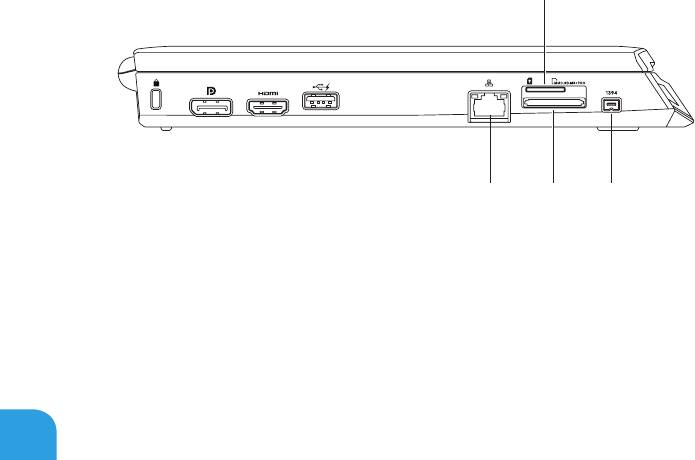
ГЛАВА2:ЗНАКОМСТВОСВАШИМКОМПЬЮТЕРОМ
6 7
26
8
5
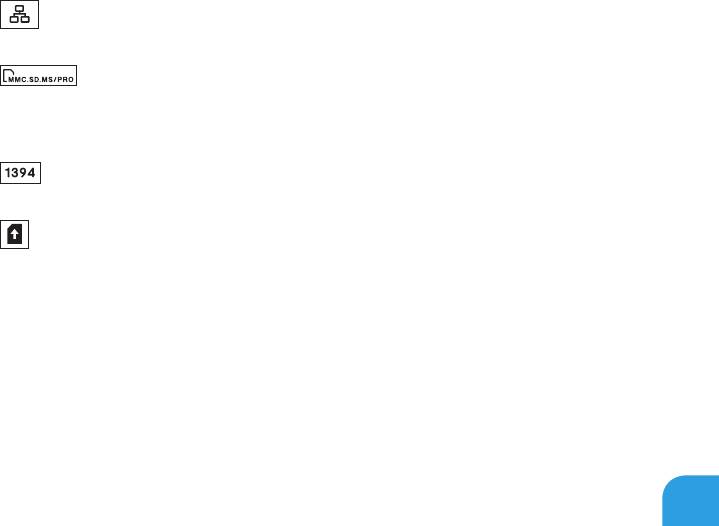
ГЛАВА2:ЗНАКОМСТВОСВАШИМКОМПЬЮТЕРОМ
5
Разъем подключения к сети — позволяет подключить Ваш компьютер к сети или
широкополосному устройству.
6
Устройство для считывания мультимедийных карт памяти 8-в-
1 — удобный и быстрый способ просмотра и обмена цифровыми фотографиями,
музыкальными композициями, видеороликами и документами. Информацию о
поддерживаемых картах памяти см. раздел «Характеристики» на стр. 101.
7
Разъем IEEE 1394 — позволяет подключать высокоскоростные последовательные
мультимедийные устройства, например, цифровые видеокамеры.
8
Гнездо для SIM-карты — позволяет установить модуль идентификации абонента
(SIM) для работы с Интернетом, проверки электронной почты и подключения к
виртуальным частным сетям. Для получения доступа к Интернету Вы должны находиться
в пределах действия сети Вашего мобильного оператора.
27
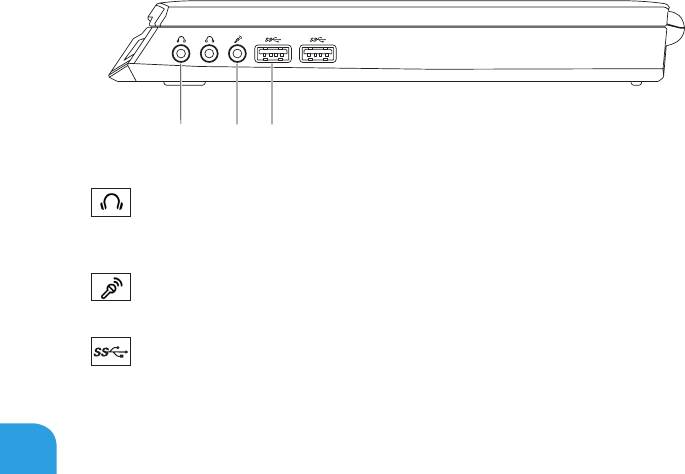
ГЛАВА2:ЗНАКОМСТВОСВАШИМКОМПЬЮТЕРОМ
Правая сторона компьютера
1 2
3
1
Разъем для вывода аудиосигнала и подключения наушников (2) —
используется для подключения наушников или активных колонок или акустической
системы.
2
Звуковой вход/разъем подключения микрофона — позволяет подключить
микрофон или источник сигнала для использования в приложениях по работе со звуком.
3
Разъемы USB 3.0 (2) — позволяют быстро передавать данные между Вашим
компьютером и устройством USB.
28
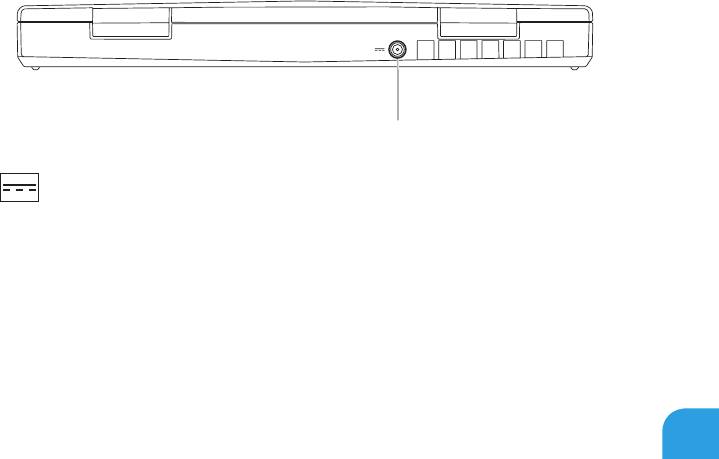
ГЛАВА2:ЗНАКОМСТВОСВАШИМКОМПЬЮТЕРОМ
Вид сзади
1
1
Разъем адаптера переменного тока — используется для подключения адаптера
переменного тока для питания компьютера и зарядки батареи.
29
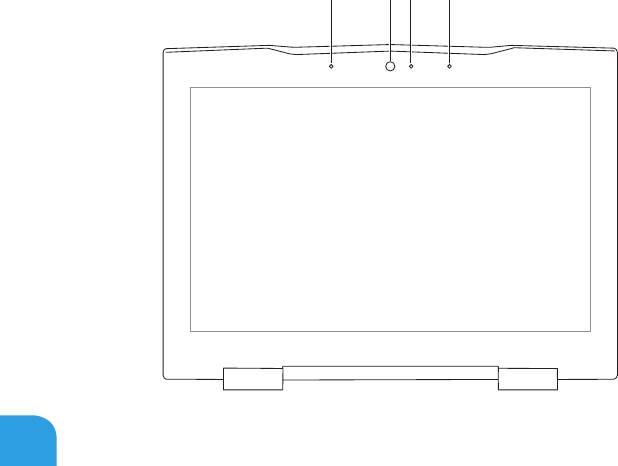
ГЛАВА2:ЗНАКОМСТВОСВАШИМКОМПЬЮТЕРОМ
Функции дисплея
1
2
3
4
30

ГЛАВА2:ЗНАКОМСТВОСВАШИМКОМПЬЮТЕРОМ
1
Левый цифровой микрофон — дополняет правый цифровой микрофон для
обеспечения высококачественного звука для видеочатов и при записи голоса.
2
Камера — встроенная камера для записи видео, проведения конференций или
общения.
3
Индикатор активности камеры — указывает на включение или выключение камеры.
Непрерывно горящий белый индикатор указывает на то, что камера работает.
4
Правый цифровой микрофон — дополняет левый цифровой микрофон для
обеспечения высококачественного звука для видеочатов и при записи голоса.
31
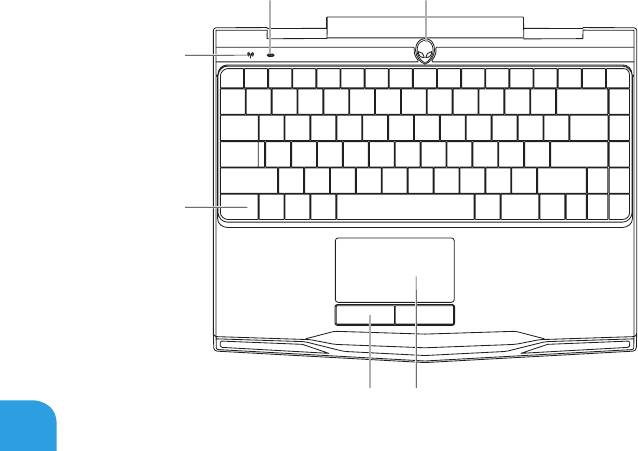
ГЛАВА2:ЗНАКОМСТВОСВАШИМКОМПЬЮТЕРОМ
Функции подставки для компьютера и
клавиатуры
12
3
4
5 6
32
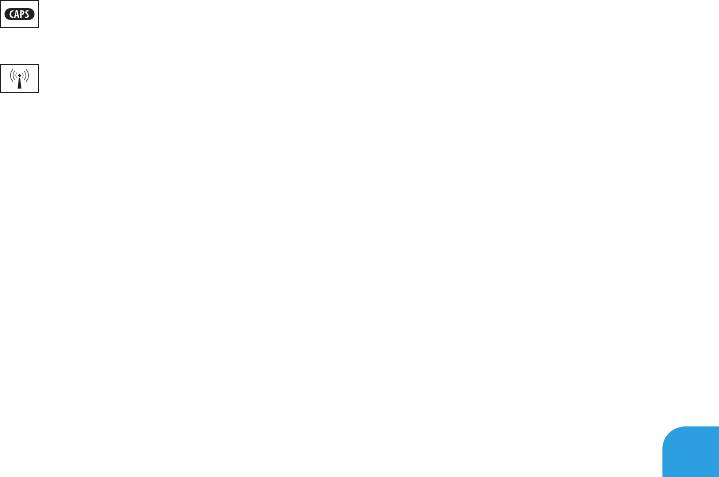
ГЛАВА2:ЗНАКОМСТВОСВАШИМКОМПЬЮТЕРОМ
1
Кнопка питания — служит для включения или выключения компьютера. Для получения
дополнительной информации см. раздел «Кнопка включения питания» на странице 34.
2
Индикатор состояния клавиши Caps Lock — горит, если клавиша Caps Lock
нажата.
3
Индикатор состояния беспроводного соединения — горит, если беспроводное
соединение включено.
4
Подсветка клавиатуры — обеспечивает возможность работы с компьютером в
условиях низкой освещенности. Вы можете настроить цвет и эффекты подсветки,
используя программное обеспечение AlienFX, находящееся в центре управления
Alienware Command Center. Для получения дополнительной информации см. раздел
«Центр управления Alienware Command Center» на стр. 40.
5
Клавиши сенсорной панели (2) — позволяют выполнять функции левой и правой
кнопки мыши.
6
Сенсорная панель — позволяет выполнять функции мыши по перемещению курсора,
перемещения или перетаскивания выбранных объектов и выполнять функцию левой
кнопки мыши при помощи двойного касания поверхности.
33

ГЛАВА2:ЗНАКОМСТВОСВАШИМКОМПЬЮТЕРОМ
Кнопка питания
Вы можете запрограммировать данную кнопку для выполнения различных действий, например,
выключение компьютера или переход в режим ожидания. Чтобы узнать, как запрограммировать
эту кнопку, обратитесь к разделу Электропитание на панели инструментов операционной
системы Microsoft Windows.
Кнопка питания расположена в центре кожуха петли. Для получения информации о точном
расположении см. «Функции подставки для компьютера и клавиатуры» на стр. 32.
Цвет кольца AlienHead указывает на состояние питания. Цвет соответствующего состояния
питания можно изменить при помощи программного обеспечения AlienFX.
34
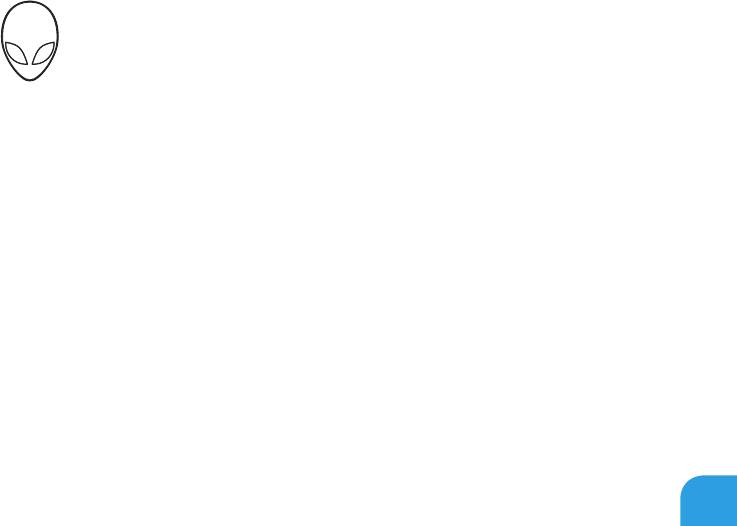
ГЛАВА2:ЗНАКОМСТВОСВАШИМКОМПЬЮТЕРОМ
На адаптере переменного тока:
Синий или пользовательский цвет работы
Аккумулятор полностью заряжен.
от электросети
Голубой или пользовательский цвет
Компьютер включен или выключен,
работы от электросети изменяется на
и идет зарядка батареи.
белый или пользовательский цвет работы
от аккумулятора
Синий или пользовательский цвет работы
Компьютер находится в ждущем
от электросети изменяется на черный
режиме.
Работа от аккумулятора:
Оранжевый или пользовательский цвет
Аккумулятор полностью заряжен.
работы от аккумулятора
Оранжевый или пользовательский цвет
Компьютер находится в ждущем
работы на от аккумулятора изменяется
режиме.
на черный
Мигающий оранжевый или
Заряд аккумулятора мал.
пользовательский цвет работы от
аккумулятора
Для получения более подробной информации о спящем режиме и режиме гибернации, см.
раздел Электропитание на панели инструментов операционной системы Microsoft Windows.
35
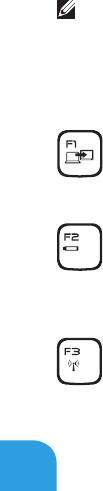
ГЛАВА2:ЗНАКОМСТВОСВАШИМКОМПЬЮТЕРОМ
Функциональные клавиши
ПРИМЕЧАНИЕ. В зависимости от конфигурации приобретенного Вами портативного
компьютера некоторые из функциональных клавиш могут не работать.
Клавиша <Fn> расположена в нижнем левом углу клавиатуры и используется вместе с другими
клавишами для включения определенных функций. Нажимайте клавишу <Fn> одновременно с
указанными ниже клавишами:
F1 — Расширить рабочий стол
Чтобы вывести панель разрешения и расширить рабочий стол компьютера с
перемещением его части на внешний монитор, а также для изменения настроек
дисплея, нажмите комбинацию клавиш <Fn><F1>.
F2 — Проверить состояние батареи
Для управления настройками питания с помощью программного обеспечения
AlienFusion, имеющегося в центре управления Alienware Command Center, нажмите
клавиши <Fn><F2>. Более подробная информация дана в разделе «Центр
управления Alienware Command Center» на стр. 40.
F3 — Управление беспородным соединением - Используется для включения/
выключения беспроводного соединения
Чтобы включить или выключить беспроводные соединения, нажмите клавиши
<Fn><F3>. Более подробная информация приводится в разделе «Управление
бесрповодным соединением» на стр. 46.
36

ГЛАВА2:ЗНАКОМСТВОСВАШИМКОМПЬЮТЕРОМ
37

ГЛАВА2:ЗНАКОМСТВОСВАШИМКОМПЬЮТЕРОМ
F12 — Быстрая перемотка или воспроизведение следующего трека
Нажмите <Fn><F12> для быстрой перемотки или воспроизведения следующего
трека.
PAUSE — Alienware Command Center
Нажмите <Fn><PAUSE> для вызова Центра управления Alienware Command Center
(для получения дополнительной информации см. «Alienware Command Center» на
странице 40).
PRT SCRN — AlienFX
Нажмите <Fn><PRT SCRN> для включения или отключения световой сигнализации
AlienFX.
AlienFX Эта функция позволяет управлять световой сигнализацией Вашего
компьютера, создавая темы, удовлетворяющие всем вашим требованиям.
38
Оглавление
- ALIENWARE M17x MOBILE MANUAL
- ALIENWARE РУКОВОДСТВО M11x MOBILE MANUAL
- ГЛАВА 1: НАСТРОЙКА ВАШЕГО ПОРТАТИВНОГО КОМПЬЮТЕРА
- ГЛАВА 2: ЗНАКОМСТВО С ВАШИМ КОМПЬЮТЕРОМ
- ГЛАВА 3: ИСПОЛЬЗОВАНИЕ ПОРТАТИВНОГО КОМПЬЮТЕРА
- ГЛАВА 4: УСТАНОВКА И ЗАМЕНА ОТДЕЛЬНЫХ ЭЛЕМЕНТОВ
- РАЗДЕЛ 5: УСТРАНЕНИЕ НЕПОЛАДОК
- РАЗДЕЛ 6: ВОССТАНОВЛЕНИЕ СИСТЕМЫ
- РАЗДЕЛ 7: ТЕХНИЧЕСКИЕ ХАРАКТЕРИСТИКИ
- ПРИЛОЖЕНИЕ






